Tener la capacidad de controlar su computadora con voz parecía un escenario sobrenatural hace unos años. Ese ya no es el caso. Si tiene problemas de dictado en aplicaciones de Office, le diremos que hay varias formas de solucionarlos. Ejecutar el solucionador de problemas de voz e inspeccionar los controladores del micrófono a menudo son exitosos. Sin embargo, puede optar por utilizar una grabadora de voz como Adobe Audition para obtener calidad profesional. Siéntase libre de usar nuestro software para PC dedicado Hub para artículos más interesantes
Usar el habla en lugar de escribir tiene más de una ventaja. Muchos usuarios prefieren el dictado, y aunque todavía es una característica cepillada, se mejora con la ayuda de la inteligencia artificial.
Tome Microsoft Office como ejemplo. Una vez que esté acostumbrado, es mucho más fácil dictar su texto a Word que escribirlo para algunos usuarios.
Desafortunadamente, algunos usuarios encuentran problemas de dictado desde Oops, hubo un problema de dictado que aparece de repente. Hay varias razones para esto e intentaremos solucionarlo en los pasos a continuación.
¿Cómo puedo solucionar los problemas de dictado en las aplicaciones de Office?
- Utilice una grabadora de voz en su lugar: Adobe Audition Ejecute el solucionador de problemas de voz Verifique los controladores del micrófono Repare la instalación de Office Reinstale Office
1. Utilice una grabadora de voz en su lugar: Adobe Audition
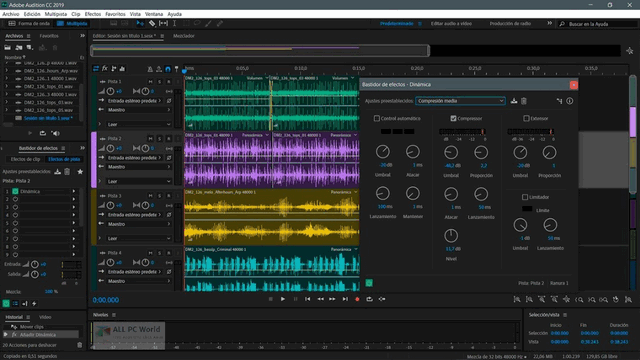
En lugar de tener que lidiar con el mensaje que dice: ¡Guau! Hubo un problema con el dictado, usar una grabadora de voz parece ser una mejor opción a considerar.
Debe saber desde el principio que las herramientas de edición de audio digital más potentes de la industria también pueden ser fácilmente dominadas por principiantes.
Por lo tanto, no tengas miedo si no tienes experiencia previa. Adobe está dirigido a la audiencia de entusiastas de la música con su impresionante herramienta de estación de trabajo de audio digital, pero sus características van mucho más allá del campo de la música.
Tenga en cuenta que puede cambiar fácilmente entre diferentes diseños de interfaz nítidos. Además, puede llevar la aplicación a través de la suite Creative Cloud.
Esto significa que tiene la capacidad de administrar rápidamente todos sus productos de Adobe desde un solo lugar, lo que suena increíble si otras aplicaciones de Adobe ya están incluidas en su rutina.
⇒ Descargue Adobe Audition gratis aquí
2. Ejecute el solucionador de problemas de voz
Comencemos quitando su micrófono como un posible instigador. El primer paso que puede intentar es utilizar el solucionador de problemas de voz incorporado. Este solucionador de problemas necesita ejecutar una serie de pruebas para averiguar si su micrófono está configurado correctamente o no.
Es posible que no lo ayude a superar el problema si los conductores están en riesgo. Requiere un enfoque manual.
Aquí se explica cómo ejecutar el solucionador de problemas de voz Windows 10:
- presión Windows tecla + I para abrir configuraciones. seleccionar Actualización y seguridad. seleccionar la solución de problemas desde el panel izquierdo. expandir discurso solucionador de problemas y haga clic en Ejecutar solucionador de problemas.
La otra cosa importante que debemos verificar antes de pasar a la solución de problemas relacionados con Office es el controlador del micrófono. La mayoría de los dispositivos de grabación funcionan inmediatamente como Windows La actualización se ocupará de los controladores.
Sin embargo, este no es siempre el caso, por lo que deberá instalarlos manualmente. Para comenzar, reinstalemos los controladores genéricos y avancemos desde allí:
- Haga clic derecho en Inicio y Abrir Administrador de dispositivos. expandir Entradas y salidas de audio. sección.
Windows La actualización también tiende a romper los controladores, por lo que retroceder no es exactamente una mala idea. Por otro lado, la mejor manera es asegurarse de comprar controladores desde el sitio de soporte OEM.
Una vez que hayamos procesado los controladores, verifiquemos los permisos. Asegúrese de que Office tenga permiso para acceder a su micrófono. Puede hacerlo siguiendo estas instrucciones:
- presión Windows tecla + I para abrir configuraciones Seleccionar aplicacion intimidad. seleccionar micrófono desde el panel izquierdo. durante el Elija qué aplicaciones acceder a su micrófonoencender oficina.
4. Instalación Oficina
Si la grabadora de audio no es un problema real, podemos ir a la solución de problemas de Office. La mejor manera de resolver cualquier problema de Office es reparar la instalación.
Esta es una solución común y no tomará mucho tiempo. Como mostraron muchos otros casos, la instalación de 365 Office y sus predecesores tienden a dañarse.
Es por eso que le sugerimos que navegue hasta el Panel de control y repare la instalación. Aquí se explica cómo hacerlo:
- EN Windows Campo de búsqueda, escriba Control y abra Panel de control. seleccionar Desinstalar un programa. Haga clic derecho en la oficina y haga clic reparación.
5. Reinstalar Office
Finalmente, si ninguno de los pasos anteriores lo ayudó a resolver el problema, le sugerimos que realice una reinstalación limpia. Puede encontrar la configuración en el sitio web oficial de Office y simplemente descargarla.
Pero de antemano, desinstalemos Office de su PC siguiendo los pasos de la solución anterior. En lugar de elegir Reparar, seleccione Desinstalar en el menú contextual.
Después de eso, simplemente ejecute el instalador e inicie sesión con sus credenciales. Después de eso, debería poder usar el dictado en aplicaciones de Office sin ningún problema.
Por otro lado, si aún no puede hacerlo, puede considerar ponerse en contacto con el soporte oficial y revelar el problema.
Dicho esto, podemos terminar este artículo. Si tiene alguna solución o posiblemente una o dos preguntas, asegúrese de publicarlas en la sección de comentarios a continuación. Nos encantaría saber de usted.
Preguntas frecuentes: obtenga más información sobre el dictado en Office
entonces Windows 10 han dictado?
Si lo hace Para comenzar a dictar, simplemente seleccione un campo de texto y presione Windows tecla + H acceso directo para abrir la barra de herramientas de dictado.
¿Por qué el dictado no funciona en Word?
Con un poco de investigación, muchos usuarios descubrieron que el dictado no funciona en Word debido a controladores incorrectos y privilegios de micrófono.
¿Por qué el dictado no funciona en Mac?
Dado que el primer dictado no funciona en la Mac, verifique la configuración del micrófono. También puedes ir a dictado pestaña y deshabilite esta función y luego vuelva a habilitarla para un nuevo comienzo.
Del editor Note: Esta publicación se publicó originalmente en febrero de 2019 y desde entonces se ha renovado y actualizado en abril de 2020 para proporcionar frescura, precisión y exhaustividad.
